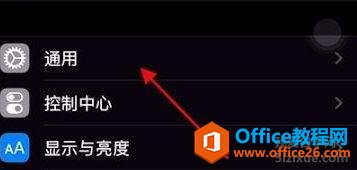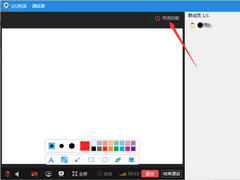现在越来越多的用户通过抖音来录制视频记录美好生活,但是在电脑完成剪辑加工后,不知道怎么使用抖音电脑版进行作品发布,特来咨询小编方法,那么本期软件教程就来分享抖音电脑版作品发布操作步骤,让我们一起来了解看看吧。
抖音电脑版作品发布教程
1、首先点击抖音电脑版右上角的“视频按钮”,如图所示。

2、接着点击下拉菜单里的“发布视频”。
WinRAR广告弹窗彻底关闭
WinRAR是一款便捷易用的解压及压缩文件的工具,但在使用过程中,老是会有广告弹窗,搞得大家都很烦,因此,小编来教大家WinRAR广告弹窗是怎么彻底关闭的,需要的用户赶快来看看。
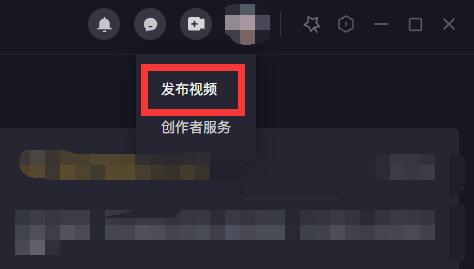
3、然后会自动打开网页端的抖音创作者中心,并点击“上传”按钮。
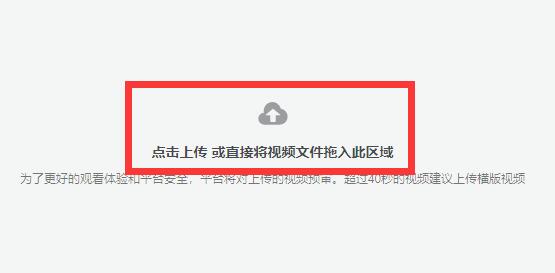
4、上传完成后,填写封面、标题等信息。
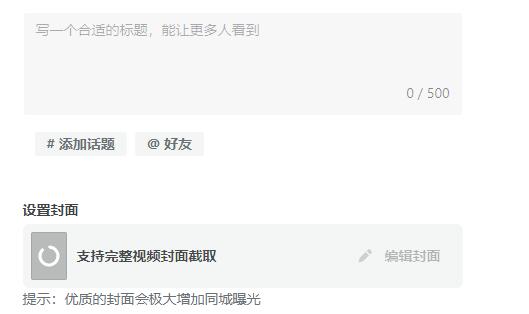
5、最后设置好选项,点击“发布”就能在抖音电脑版发视频了。
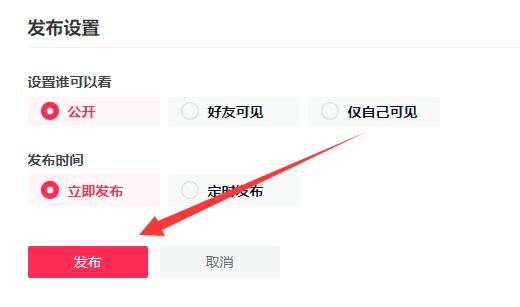
钉钉电脑版发起群投票详细步骤
钉钉电脑版怎么发起群投票呢?钉钉是办公学习必备的软件,在电脑上使用钉钉开展群投票时,有些小伙伴还不知道怎么操作,接下来,小编就给大家详细介绍下,钉钉电脑版发起群投票的详细步骤。